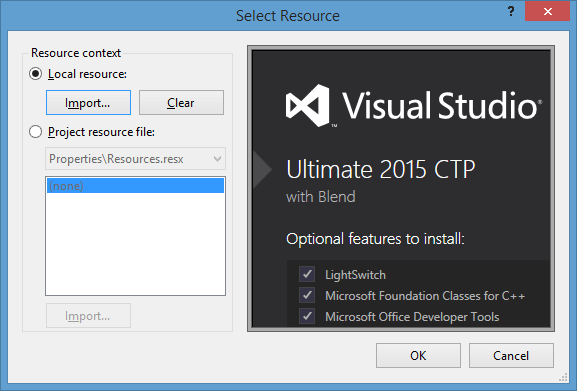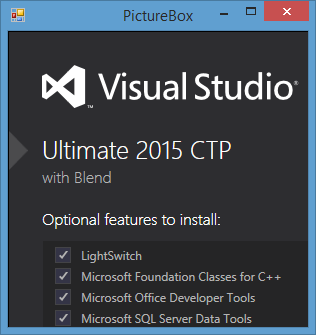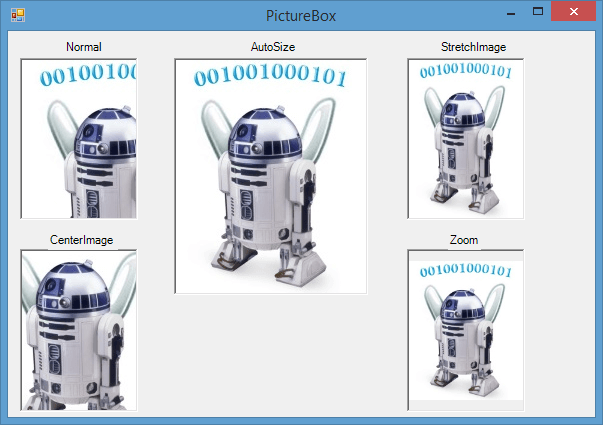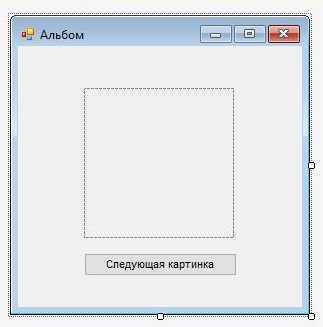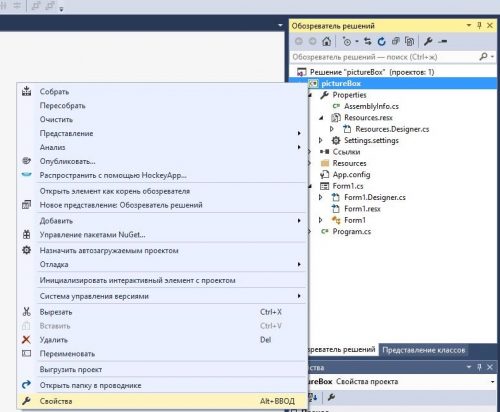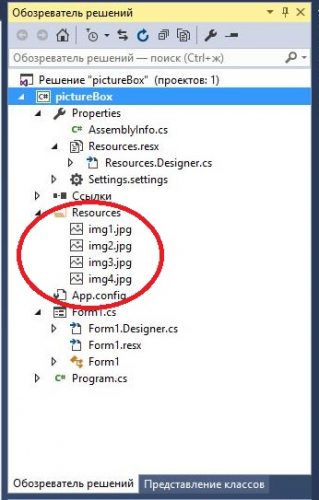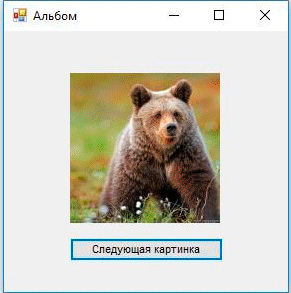Последнее обновление: 31.10.2015
PictureBox предназначен для показа изображений. Он позволяет отобразить файлы в формате bmp, jpg, gif, а также метафайлы ищображений
и иконки. Для установки изображения в PictureBox можно использовать ряд свойств:
-
Image: устанавливает объект типа Image
-
ImageLocation: устанавливает путь к изображению на диске или в интернете
-
InitialImage: некоторое начальное изображение, которое будет отображаться во время загрузки главного изображения,
которое хранится в свойстве Image -
ErrorImage: изображение, которое отображается, если основное изображение не удалось загрузить в PictureBox
Чтобы установить изображение в Visual Studio, надо в панели Свойств PictureBox выбрать свойство Image. В этом случае нам откроется окно импорта изображения
в проект, где мы собственно и сможем выбрать нужное изображение на компьютере и установить его для PictureBox:
И затем мы сможем увидеть данное изображение в PictureBox:
Либо можно загрузить изображение в коде:
pictureBox1.Image = Image.FromFile("C:UsersEugenePictures12.jpg");
Размер изображения
Для установки изображения в PictureBox используется свойство SizeMode, которое принимает следующие значения:
-
Normal: изображение позиционируется в левом верхнем углу PictureBox, и размер изображения не изменяется. Если
PictureBox больше размеров изображения, то по справа и снизу появляются пустоты, если меньше — то изображение обрезается -
StretchImage: изображение растягивается или сжимается таким обраом, чобы вместиться по всей ширине и высоте элемента PictureBox -
AutoSize: элемент PictureBox автоматически растягивается, подстраиваясь под размеры изображения -
CenterImage: если PictureBox меньше изображения, то изображение обрезается по краям и выводится только его центральная часть.
Если же PictureBox больше изображения, то оно позиционируется по центру. -
Zoom: изоражение подстраивается под размеры PictureBox, сохраняя при этом пропорции
I wanted to display an image to the windows forms, but i already did this and the image did not come out.
Where did I go wrong?
Here is the code:
private void Images(object sender, EventArgs e)
{
PictureBox pb1 = new PictureBox();
pb1.Image = Image.FromFile("../SamuderaJayaMotor.png");
pb1.Location = new Point(100, 100);
pb1.Size = new Size(500, 500);
this.Controls.Add(pb1);
}
Lee Taylor
7,65916 gold badges33 silver badges49 bronze badges
asked Oct 5, 2013 at 3:50
1
Here (http://www.dotnetperls.com/picturebox) there 3 ways to do this:
- Like you are doing.
-
Using ImageLocation property of the PictureBox like:
private void Form1_Load(object sender, EventArgs e) { PictureBox pb1 = new PictureBox(); pb1.ImageLocation = "../SamuderaJayaMotor.png"; pb1.SizeMode = PictureBoxSizeMode.AutoSize; } -
Using an image from the web like:
private void Form1_Load(object sender, EventArgs e) { PictureBox pb1 = new PictureBox(); pb1.ImageLocation = "http://www.dotnetperls.com/favicon.ico"; pb1.SizeMode = PictureBoxSizeMode.AutoSize; }
And please, be sure that «../SamuderaJayaMotor.png» is the correct path of the image that you are using.
4
There could be many reasons for this. A few that come up quickly to my mind:
- Did you call this routine AFTER
InitializeComponent()? - Is the path syntax you are using correct? Does it work if you try it in the debugger? Try using backslash () instead of Slash (/) and see.
- This may be due to side-effects of some other code in your form. Try using the same code in a blank Form (with just the constructor and this function) and check.
answered Oct 5, 2013 at 3:54
dotNETdotNET
32.2k22 gold badges151 silver badges242 bronze badges
I display images in windows forms when I put it in Load event like this:
private void Form1_Load( object sender , EventArgs e )
{
pictureBox1.ImageLocation = "./image.png"; //path to image
pictureBox1.SizeMode = PictureBoxSizeMode.AutoSize;
}
answered Jun 15, 2017 at 19:59
IliyanIliyan
511 silver badge4 bronze badges
private void Form1_Load(object sender, EventArgs e)
{
PictureBox pb = new PictureBox();
pb.Location = new Point(0, 0);
pb.Size = new Size(150, 150);
pb.Image = Image.FromFile("E:\Wallpaper (204).jpg");
pb.Visible = true;
this.Controls.Add(pb);
}
answered Jun 9, 2020 at 13:27
- Remove From My Forums
-
Question
-
hi guys,
how do i add an image or icon to my winform form ?
e.g. see this
thanks
Ehi
Answers
-
not really, e.g. in a webform you add the image control and then specify the path for the image.
Likewise in the webform, I dont see any image control in the toolbox to add ???
Its simply just to make it fancy, nothing more.
Hi Ehioze,
Welcome to the MSDN Forum.
Maybe you want to draw the picture without any control, but show it as a background and you don’t want to set the background-Image, than you can do like the following sample:
public partial class Form1 : Form { public Form1() { InitializeComponent(); SetStyle(ControlStyles.ResizeRedraw, true); InitilizePicture(); } Bitmap b = new Bitmap(1600, 900); Rectangle rect; Rectangle sourceRect; Image picture; Graphics g; private void InitilizePicture() { picture = Image.FromFile(Path.Combine(Environment.CurrentDirectory,"BG.jpg")); b.SetResolution(picture.HorizontalResolution, picture.VerticalResolution); g = Graphics.FromImage(b); rect = new Rectangle(0, 0,1600, 900); // sourceRect = new Rectangle(new Point(0, 0), new Size(picture.Width, picture.Height)); sourceRect = new Rectangle(0, 0, picture.Width, picture.Height); g.DrawImage(picture, rect, sourceRect, GraphicsUnit.Pixel); } private void Form1_MouseClick(object sender, MouseEventArgs e) { Close(); } protected override void OnPaint(PaintEventArgs e) { e.Graphics.DrawImage(b, rect, sourceRect, GraphicsUnit.Pixel); base.OnPaint(e); } }
And you can add a property with set method so that you can change the image.
On the other hand, you can also add the BackgroundImage by using the Visual Studio.
Best Regards
Neddy Ren[MSFT]
MSDN Community Support | Feedback to us
-
Marked as answer by
Thursday, November 24, 2011 9:16 AM
-
Marked as answer by
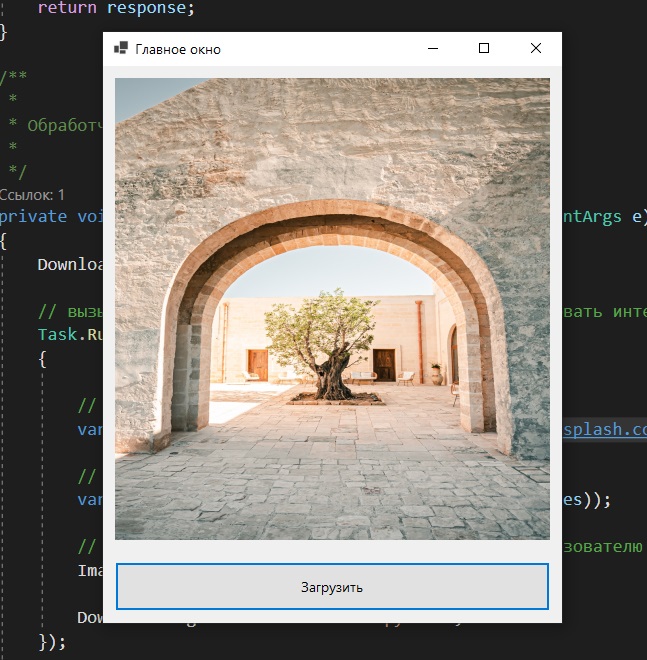
Доброго времени суток!
В данном примере я покажу Вам как можно загрузить картинку из Интернета и отобразить
ее в пользовательском интерфейсе. Изображение будет отображаться при нажатии на кнопку
причем, каждый раз будет новое изображение.
Итак, ко:
Интерфейс MainForm.Designer.cs
namespace ShowImagwFromInternetWinForm
{
partial class MainForm
{
/// <summary>
/// Required designer variable.
/// </summary>
private System.ComponentModel.IContainer components = null;
/// <summary>
/// Clean up any resources being used.
/// </summary>
/// <param name="disposing">true if managed resources should be disposed; otherwise, false.</param>
protected override void Dispose(bool disposing)
{
if (disposing && (components != null))
{
components.Dispose();
}
base.Dispose(disposing);
}
#region Windows Form Designer generated code
/// <summary>
/// Required method for Designer support - do not modify
/// the contents of this method with the code editor.
/// </summary>
private void InitializeComponent()
{
this.ImagePictureBox = new System.Windows.Forms.PictureBox();
this.DownloadImageButton = new System.Windows.Forms.Button();
((System.ComponentModel.ISupportInitialize)(this.ImagePictureBox)).BeginInit();
this.SuspendLayout();
//
// ImagePictureBox
//
this.ImagePictureBox.Anchor = ((System.Windows.Forms.AnchorStyles)((((System.Windows.Forms.AnchorStyles.Top | System.Windows.Forms.AnchorStyles.Bottom)
| System.Windows.Forms.AnchorStyles.Left)
| System.Windows.Forms.AnchorStyles.Right)));
this.ImagePictureBox.BackColor = System.Drawing.SystemColors.ActiveCaption;
this.ImagePictureBox.Location = new System.Drawing.Point(12, 12);
this.ImagePictureBox.Name = "ImagePictureBox";
this.ImagePictureBox.Size = new System.Drawing.Size(435, 462);
this.ImagePictureBox.SizeMode = System.Windows.Forms.PictureBoxSizeMode.StretchImage;
this.ImagePictureBox.TabIndex = 0;
this.ImagePictureBox.TabStop = false;
//
// DonwloadImageButton
//
this.DownloadImageButton.Anchor = ((System.Windows.Forms.AnchorStyles)(((System.Windows.Forms.AnchorStyles.Bottom | System.Windows.Forms.AnchorStyles.Left)
| System.Windows.Forms.AnchorStyles.Right)));
this.DownloadImageButton.Cursor = System.Windows.Forms.Cursors.Hand;
this.DownloadImageButton.Location = new System.Drawing.Point(12, 496);
this.DownloadImageButton.Name = "DonwloadImageButton";
this.DownloadImageButton.Size = new System.Drawing.Size(435, 49);
this.DownloadImageButton.TabIndex = 1;
this.DownloadImageButton.Text = "Загрузить";
this.DownloadImageButton.UseVisualStyleBackColor = true;
this.DownloadImageButton.Click += new System.EventHandler(this.DonwloadImageButton_Click);
//
// Form1
//
this.AutoScaleDimensions = new System.Drawing.SizeF(8F, 19F);
this.AutoScaleMode = System.Windows.Forms.AutoScaleMode.Font;
this.ClientSize = new System.Drawing.Size(459, 557);
this.Controls.Add(this.DownloadImageButton);
this.Controls.Add(this.ImagePictureBox);
this.Name = "Form1";
this.StartPosition = System.Windows.Forms.FormStartPosition.CenterScreen;
this.Text = "Главное окно";
((System.ComponentModel.ISupportInitialize)(this.ImagePictureBox)).EndInit();
this.ResumeLayout(false);
}
#endregion
private PictureBox ImagePictureBox;
private Button DownloadImageButton;
}
}
Код формы с логикой программы
using System.Net.Http;
namespace ShowImagwFromInternetWinForm
{
public partial class MainForm : Form
{
public MainForm()
{
InitializeComponent();
}
/**
* Загружает изображение
* и возвращает его как массив байт
*
*/
private static byte[] DownloadImage(string url)
{
using var httpClient = new HttpClient();
var response = httpClient.GetByteArrayAsync(url).Result;
return response;
}
/**
*
* Обработчик нажатия кнопки загрзки
*
*/
private void DonwloadImageButton_Click(object sender, EventArgs e)
{
DownloadImageButton.Text = "Картинка загружается...";
// вызываем загрузку внутри отдельной задачи, чтобы не блокировать интерфейс
Task.Run(() =>
{
// загружаем картинку
var imageBytes = DownloadImage("https://source.unsplash.com/random");
// создаем объект Bitmap из массива байт
var bitmap = new Bitmap(new MemoryStream(imageBytes));
// Устанавливаем изображение для отображение пользователю
ImagePictureBox.Image = bitmap;
DownloadImageButton.Text = "Загрузить";
});
}
}
}
Таким образом, при запуске этой программы Вы увидите пустое окно, в которое при нажатии на кнопку
будет загружено изображение.
-
Создано 23.08.2022 08:29:08
-
Михаил Русаков
Копирование материалов разрешается только с указанием автора (Михаил Русаков) и индексируемой прямой ссылкой на сайт (http://myrusakov.ru)!
Добавляйтесь ко мне в друзья ВКонтакте: http://vk.com/myrusakov.
Если Вы хотите дать оценку мне и моей работе, то напишите её в моей группе: http://vk.com/rusakovmy.
Если Вы не хотите пропустить новые материалы на сайте,
то Вы можете подписаться на обновления: Подписаться на обновления
Если у Вас остались какие-либо вопросы, либо у Вас есть желание высказаться по поводу этой статьи, то Вы можете оставить свой комментарий внизу страницы.
Если Вам понравился сайт, то разместите ссылку на него (у себя на сайте, на форуме, в контакте):
-
Кнопка:
Она выглядит вот так:
-
Текстовая ссылка:
Она выглядит вот так: Как создать свой сайт
- BB-код ссылки для форумов (например, можете поставить её в подписи):
У многие новичков возникают вопросы при написании программа на C#. Один из часто задаваемых, как использовать компонент pictureBox и как использовать этот класс. Если вы пользуетесь конструктором в visual studio это одно, да вам легко перетащить из панели элементов pictureBox и в свойствах Image вставить изображение. Но что делать если вам требуется изменить картинку программно, или вовсе при нажатии кнопки менять изображения. Вот об этом и поговорим в этой статье. Прежде всего вам потребуется сама картинка, я создал новое приложение назвал его pictureBox скачал из интернета 4 картинки, на форме разместил компонент pictureBox 150х150 и button. рис 1.
рис 1.
Теперь нам потребуется добавить наши картинки в проект, для это выбираем свойство нашего проекта рис 2.
рис 2.
Переходим во вкладку ресурсы, вверху окна выберем рядом со стрелочкой добавить ресурс, и жмем добавить существующий фаил, указываем наш фаил и он загружается в проект, по аналогии добавляем остальные картинки. рис. 3.
рис. 3
Молодцы теперь мы умеем добавлять ресурсы в наш проект, сюда так же можно добавлять и другого формата файлы, видео, музыку, текстовые файлы. Если вы были внимательны, то в обозревателе решений в папке Resources появились наши картинки. рис 3.
рис. 3
Теперь перейдем не посредственно коду программы, а именно одним из его свойств.
Свойство Image компонента PictureBox:
|
1 2 3 4 5 6 7 8 9 10 11 12 13 14 15 16 17 18 19 20 21 22 23 24 25 |
using System; using System.Collections.Generic; using System.ComponentModel; using System.Data; using System.Drawing; using System.Linq; using System.Text; using System.Threading.Tasks; using System.Windows.Forms; namespace pictureBox { public partial class Form1 : Form { public Form1() { InitializeComponent(); } private void button1_Click(object sender, EventArgs e) { pictureBox1.Image = Properties.Resources.img1; } } } |
В коде программы мы видим что при нажатии на кнопку, мы переходим в обработчик событий button1_Click где вставляем в компонент pictureBox1 картинку, причем мы указываем полный путь к картинке, это папка свойства, ресурсы, img1. Теперь запустите наш пример и убедитесь что при нажатии на клавише у вас появилась картинка. Усложним нашу программы что бы изображения менялось на другие картинки при нажатии на кнопку, все строки я за комментировал что бы вам было легче разобраться.
|
1 2 3 4 5 6 7 8 9 10 11 12 13 14 15 16 17 18 19 20 21 22 23 24 25 26 27 28 29 30 31 32 33 34 35 36 37 38 39 40 41 42 43 44 45 46 47 |
using System; using System.Collections.Generic; using System.ComponentModel; using System.Data; using System.Drawing; using System.Linq; using System.Text; using System.Threading.Tasks; using System.Windows.Forms; namespace pictureBox { public partial class Form1 : Form { public Form1() { InitializeComponent(); } int count = 0; private void button1_Click(object sender, EventArgs e) { count++; //тут я увеличиваю значения счетчика на 1 if (count == 1) { //если счетчик равен 1 то медведь pictureBox1.Image = Properties.Resources.img1; } if (count == 2) { //если счетчик равен 2 то конь pictureBox1.Image = Properties.Resources.img2; } if (count == 3) { //если счетчик равен 3 то щенок и котенок pictureBox1.Image = Properties.Resources.img3; } if (count == 4) { //если счетчик равен 4 то тигренок count = 0; //сбрасываем счетчки что бы начать все заново pictureBox1.Image = Properties.Resources.img4; } } } } |
Вот что должно было у вас получиться:
PictureBox кроме свойства Image которое с вами рассмотрели, имеет ряд свойств.
Свойство Size Определяет Width ширину компонента, и Height высоту компонента, спомощью него можно задать размер и получить текущий размер PictureBox.
|
pictureBox1.Size = new System.Drawing.Size(150, 150); //задаем размеры int h =pictureBox1.Size.Height; //получаем текущую высоту int w = pictureBox1.Size.Width;//получаем текущую ширину |
Свойство Location позволяет задать положения компонента на поверхности форму, с помощью приведенного ниже примера вы сможете разместить в любом месте на форме PictureBox.
|
pictureBox1.Location = new System.Drawing.Point(66, 42); |
Does anyone know if a there is a control to allow the user to upload a image to a windows form? Or any example code to accomplish this.
I am using win-form applications
Thanks,
EstevaoLuis
2,3007 gold badges33 silver badges39 bronze badges
asked Aug 18, 2011 at 15:49
2
To allow users to select files in a Windows Forms application you should look into using the OpenFileDialog class.
To use the dialog on your form you will need to find it in the toolbox in Visual Studio and drag it on to your form.
Once associated with the form you can then invoke the dialog from your code like so:
if (openFileDialog1.ShowDialog() == System.Windows.Forms.DialogResult.OK)
{
string selectedFile = openFileDialog1.FileName;
}
You can then use the file path to perform whatever task you wish with the file.
Note: You can use the FileDialog.Filter Property to limit the type of file extensions (images in your case) the user can select when using the dialog.
answered Aug 18, 2011 at 16:12
jdaviesjdavies
12.7k3 gold badges32 silver badges33 bronze badges
2
It’s note clear where you are going to upload your image. If you just want to use an image in a simple desktop application you can use OpenFileDialog to allow a user to select an image file. And then you can use this image path in you application. If you you want to upload this image to database you can read this image into memory using something like FileStream class.
answered Aug 18, 2011 at 16:05
angordeyevangordeyev
4212 silver badges10 bronze badges
2
OpenFileDialog open = new OpenFileDialog();
open.Filter = "Image Files(*.jpeg;*.bmp;*.png;*.jpg)|*.jpeg;*.bmp;*.png;*.jpg";
if (open.ShowDialog() == DialogResult.OK)
{
textBox10.Text = open.FileName;
}
cn.Open();
string image = textBox10.Text;
Bitmap bmp = new Bitmap(image);
FileStream fs = new FileStream(image, FileMode.Open, FileAccess.Read);
byte[] bimage = new byte[fs.Length];
fs.Read(bimage, 0, Convert.ToInt32(fs.Length));
fs.Close();
SqlCommand cmd = new SqlCommand("insert into tbl_products(Product_image) values(@imgdata)", cn);
cmd.Parameters.AddWithValue("@imgdata", SqlDbType.Image).Value = bimage;
cmd.ExecuteNonQuery();
cn.Close();
Hitesh
3,4198 gold badges41 silver badges57 bronze badges
answered Oct 16, 2014 at 12:59
private void cmdBrowser_Click(object sender, EventArgs e)
{
OpenFileDialog fileOpen = new OpenFileDialog();
fileOpen.Title = "Open Image file";
fileOpen.Filter = "JPG Files (*.jpg)| *.jpg";
if (fileOpen.ShowDialog() == DialogResult.OK)
{
picImage.Image = Image.FromFile(fileOpen.FileName);
}
fileOpen.Dispose();
}
answered Feb 18, 2018 at 15:46
mirazimimirazimi
7868 silver badges11 bronze badges